|
||||||||||||||||
| Pràctica |
Exercicis
|
|||||||||||||||
|
Treball a Internet Ceguesa i baixa visió |
||
|
Internet és una font d'informació imprescindible per treballar avui dia, però per a l'alumnat de baixa visió o amb ceguesa significa autonomia i independència per accedir a informació. Abans només ho podia fer a través d'una tercera persona. Cada cop més és fonamental que l'alumnat s'acostumi a cercar informació a la Xarxa, a utilitzar diccionaris i a conèixer l'actualitat. En aquesta pràctica veurem com l'alumnat amb ceguesa amb l'ajut del revisor de pantalla Jaws pot consultar algunes pàgines web accessibles i disposar d'aquests recursos de forma autònoma. De la mateixa manera, aquesta informació amb un magnificador de pantalla també és útil per a l'alumnat de baixa visió.
|
||
|
En aquesta pràctica, veurem alguns recursos en línia accessibles: |
||
| Com treballar a Internet | ||
|
|
Alumnat de baixa visió | |
| El magnificador de pantalla és útil a Internet. | ||
| Alumnat amb ceguesa | ||
|
El revisor de pantalla Jaws permet accedir a Internet a l'alumnat amb ceguesa. Pàgines web, xat, correu electrònic, etc. Per accedir a Internet utilitzarem les següents combinacions de tecles: |
||
| Anar a la barra de direccions | Alt+D | |
| Llegir la barra de direccions | Insert+A | |
| Activar Enllaç | ENTER | |
| Enllaç següent | Tab | |
| Enllaç anterior | Majúscula+Tab | |
| Llista d'enllaços | Insert+F7 | |
| Baixar línia a línia | Fletxa avall | |
| Pujar línia a línia | Fletxa amunt | |
| Pàgina anterior | Retrocés o Alt+Fletxa esquerra | |
| Pàgina següent | Alt+Fletxa dreta | |
| Feu clic al fitxer Internet-teclat.odt per tenir la combinació de tecles. | ||
| Estratègies de treball per Internet i l'actualitat | ||
| Alumnes de baixa visió | ||
|
|
Els alumnes de baixa visió utilitzen el Zoomtext per accedir a les pàgines web. Com ja heu vist en el mòdul 3, el Zoomtext magnifica la pantalla i fa perdre la globalitat. Cal una bona estrategia de rastreig de la pantalla de forma sistemàtica per poder localitzar la informació. |
|
| Alumnes amb ceguesa | ||
| El sistema de revisió i lectura del revisor de pantalla Jaws és de forma lineal. Això significa que per anar a un enllaç del final de la pàgina Web primer s'ha hagut de passar per tots els altres. Cal una bona metodologia de treball per arribar a ser eficients a la feina. | ||
| Metodologia de treball amb revistes, diaris, etc. | ||
|
A continuació, veurem algunes recomanacions per donar a l'alumnat:
|
||
| Alguns webs accessibles | ||
|
Alguns exemples de pàgines d'actualitat accessibles.
|
||
|
Proveu alguna d'aquestes opcions amb Internet Explorer o el Mozilla (SeaMonkey)i el revisor de pantalla Jaws.
|
||
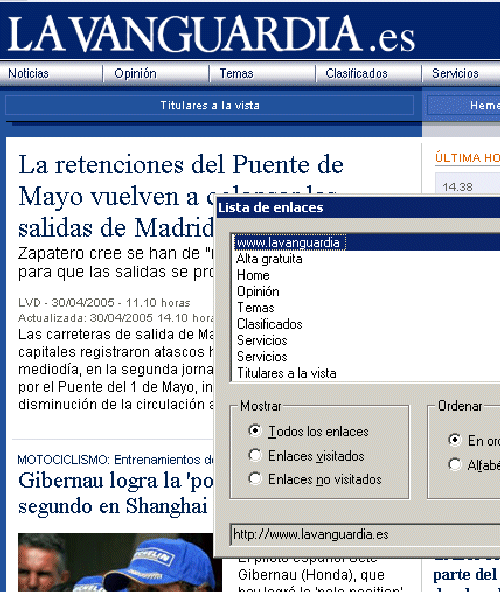 |
||
|
Imatge de la web de la Vanguardia i la llista d'enllaços
del Jaws
|
||
| Estratègies de treball: Internet i cerques d'informació | ||
| La navegació a Internet pot resultar en general lenta i dificultosa sobretot quan les pàgines tenen molts enllaços i les distribucions dels espais són anàrquiques. | ||
| Metodologia per cercar informació a Internet | ||
|
Els criteris per recomanar una pàgina Web o cercar informació a Internet amb els alumnes de baixa visió o amb ceguesa són els següents:
Aquest criteris també són aplicables als alumnes de baixa visió. |
||
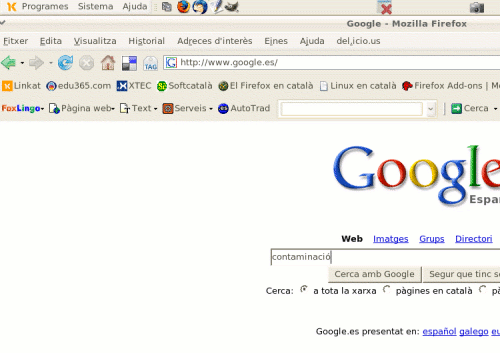 |
||
|
Imatge del cercador Google
|
||
| Alguns webs de diccionaris/traductors en línia accessibles | ||
|
||
|
A continuació fareu una pràctica utilitzant alguna d'aquestes webs i el revisor de pantalla Jaws. Recordeu que només podeu utilitzar la fletxa amunt o avall, el tabulador, etc.
|
||
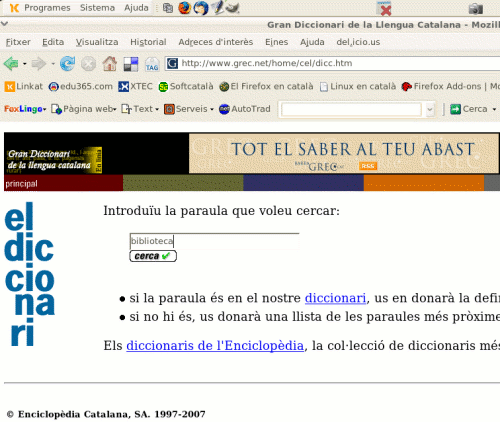 |
||
|
Imatge de la pàgina web del Gran diccionari de
la llengua catalana
|
||
| Biblioteques digitals | ||
|
Altres fonts d'informació per a alumnes de baixa visió o amb ceguesa són les biblioteques digitals. Cada cop se'n troben més. Moltes són d'organismes oficials com Universitats, però d'altres estan formades per llistes de distribució a Internet formades per la col·laboració de persones invidents que escannegen llibres i els posen a disposició dels companys. Per qüestions de drets d'autor, per pertànyer a aquestes llistes s'ha de demostrar que tens una discapacitat visual i molts cops el format de fitxer que s'envia només és accessible utilitzant una adaptació tiflotècnica específica. En aquestes biblioteques s'hi acostumen a trobar llibres de literatura, novel·les, etc. |
||
|
Consulteu alguna d'aquestes adreces:
|
||
|
Una de les principals dificultats amb que es troben els usuaris dels revisors de pantalla és la manca d'accessibilitat de les pàgines web. Això significa, que segons com són dissenyades el revisor de pantalla no pot convertir el que apareix en pantalla en veu i/o braille. Alguns exemples d'això són les imatges sense
text alternatiu, enllaços sense text significatiu, Trobareu més informació en aquestes adreces i documents, i en el mòdul 7:
|
||
|
|
Tanmateix, l'accés a Internet precisa de molta paciència i és més lent que no pas per a l'alumnat vident. | |